OBS on suosittu ohjelma pelien suoratoistoon ja tallentamiseen. Vaikka se tarjoaa monia ominaisuuksia, jotkut käyttäjät kokevat silti... OBS-viive peleissä.
Hyvä uutinen on, että olemme laatineet korjauksia, jotka auttavat sinua ratkaisemaan ongelman ja palauttamaan sujuvan pelaamisen. Lisäksi esittelemme työkalun, joka on paras ratkaisu pelin tallentamiseen helposti ja ilman viivettä.
Osa 1: Mahdollisia syitä OBS-viiveeseen pelatessa
Emme voi kieltää sitä tosiasiaa, että OBS:n viive peleissä on todella turhauttavaa. Oletko koskaan miettinyt, miksi näin tapahtuu? Jos et tiedä, tutustu tarkemmin alla oleviin mahdollisiin syihin.
1. Korkea suorittimen käyttö: OBS käyttää prosessoriasi videon kaappaamiseen ja koodaamiseen. Jos prosessorisi on kiireinen pelin suorittamisen kanssa, OBS:n lisääminen voi ylikuormittaa sen. Se aiheuttaa nykivää pelikokemusta tai nykiviä tallenteita.
2. Näytönohjaimen ylikuormitus: Pelit käyttävät jo näytönohjaintasi. Jos OBS käyttää myös GPU-koodausta, järjestelmäsi saattaa hidastua. Suuren kysynnän pelit ja OBS voivat vaikeuttaa tietokoneen toimintaa.
3. Väärät lähtöasetukset: Korkean resoluution tai kuvataajuuden käyttö voi kuormittaa järjestelmääsi liikaa. 1080p-tarkkuudella ja 60 fps:n nopeudella striimaaminen vaatii tehokkaan tietokoneen. Vanhemmat tietokoneet eivät pysty käsittelemään sitä sujuvasti.
4. Hidas tallennusasema: OBS tallentaa tallenteet kiintolevylle tai SSD-levylle. Hidas levy ei pysy videodatan kirjoittamisen vauhdissa, mikä aiheuttaa nykimistä tai viivettä.
5. Liikaa lähteitä OBS:ssä: Verkkokameroiden, peittokuvien, selainikkunoiden tai animaatioiden lisääminen OBS:ään kuluttaa ylimääräistä prosessoria ja näytönohjainta. Jokainen lähde lisää kuormitusta, ja liian monet voivat hidastaa järjestelmääsi.
6. Taustaohjelmat: Muut sovellukset, kuten selaimet, Discord tai virustorjuntaohjelmat, voivat käyttää järjestelmäresursseja. Se jättää vähemmän virtaa OBS:lle ja pelillesi, mikä aiheuttaa viivettä.
7. Vanhentunut ohjelmisto tai ajurit: Vanhat OBS-versiot tai vanhentuneet näytönohjaimen/äänen ajurit voivat heikentää suorituskykyä. Ohjelmistojen ja ajurien päivittäminen auttaa OBS:ää toimimaan sujuvammin.
8. Internet-ongelmat (vain suoratoisto): Suoratoisto vaatii vakaan yhteyden. Jos internet-nopeutesi laskee tai vaihtelee, OBS voi viivästyä, ohittaa kuvia tai puskuroida.
Osa 2: Kuinka korjata OBS-viive pelatessa
Osassa 1 opit tärkeimmät syyt, miksi OBS voi viiveellä pelattaessa. Tässä osiossa löydät erilaisia ratkaisuja OBS-viiveen korjaamiseen pelattaessa. Alta löytyy varmasti ainakin yksi ratkaisu, joka toimii kohtaamaasi ongelmaan. Joten jatka lukemista ja löydä ratkaisu, joka auttaa sinua saamaan sujuvan pelaamisen taas toimimaan.
• Tarkista laitteistosi: Varmista, että tietokoneesi täyttää OBS:n vaatimukset. OBS toimii Windows 10/11:ssä, macOS 11+:ssa tai Linuxissa. Paremmat suorittimet ja näytönohjaimet vähentävät viivettä.
• Vähennä bittinopeutta: Korkea bittinopeus parantaa videon laatua, mutta voi ylikuormittaa järjestelmääsi. Laske bittinopeutta Tiedosto > asetukset > Lähtö > Suoratoisto > Videon digitaalinen laatu helpottamaan rasitusta.
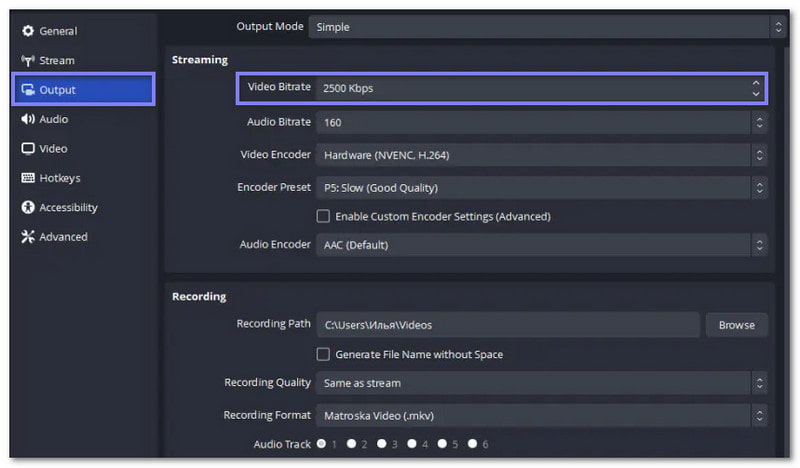
• Tarkista suojaus- ja palomuurisovellukset: Jotkin virustorjunta- tai palomuurisovellukset voivat estää OBS:n. Älä poista suojausta käytöstä. Lisää OBS vain virustorjunta- tai palomuurisovelluksesi turvallisten tai poissuljettujen luetteloon.
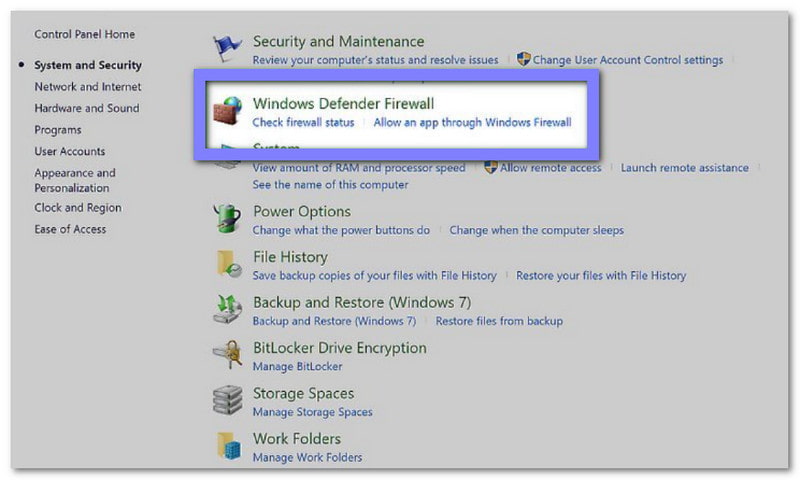
• Yhdistä vakaaseen verkkoon: Heikko internet-yhteys voi aiheuttaa suoratoistossa viivettä. Varmista, että verkkoyhteys on vakaa, jotta videokuva on sujuva.
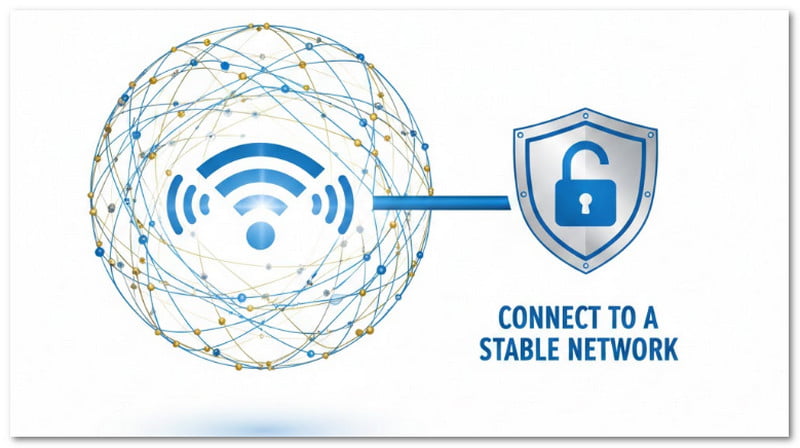
• Vaihda langalliseen yhteyteen: Ethernet on nopeampi ja vakaampi kuin WiFi. Se estää internet-viiveitä, jotka voivat vaikuttaa OBS-suoratoistoon.
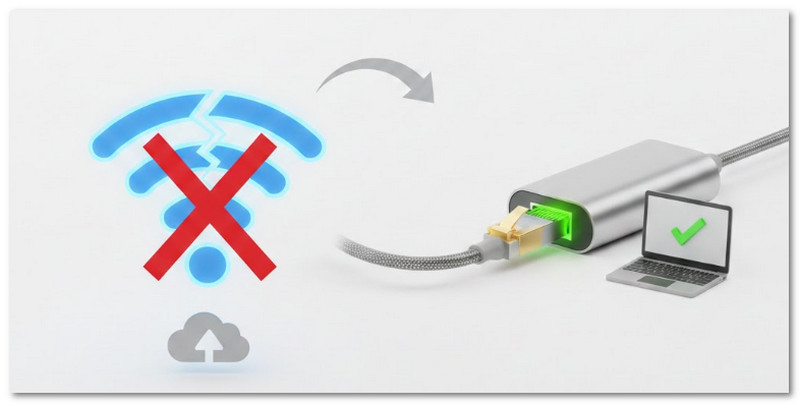
• Muuta OBS-asetuksia: Hienosäädä lähtöresoluutiota, kuvataajuutta ja kooderin asetuksia. Pienemmät asetukset vähentävät rasitusta ja estävät viivettä.
1. Muuta kuvataajuutta: Mene Tiedosto > asetukset > Video > Yleiset FPS-arvot.
2. Muuta resoluutiota: Mene Tiedosto > asetukset > Video > Perusresoluutio (pohja) ja tulosteresoluutio (skaalattu).
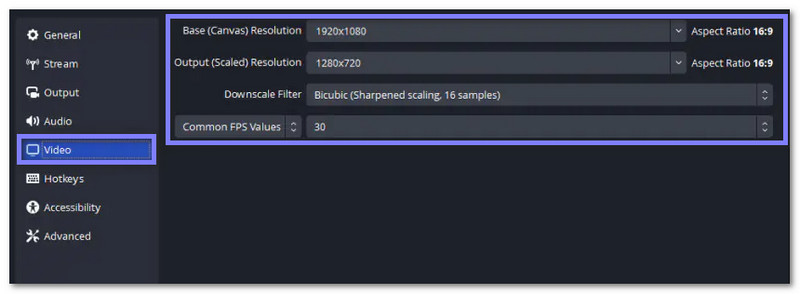
• Sulje tarpeettomat prosessit: Sammuta taustalla käynnissä olevat sovellukset. Yksi tärkeä vinkki OBS:n viiveen vähentämiseksi peliä pelatessa on käyttää vain OBS:ää ja peliäsi.
• Käynnistä OBS uudelleen: OBS:n sulkeminen ja uudelleen avaaminen voi korjata häiriöitä. Tehtävienhallinta varmistaaksesi, että se on täysin suljettu ennen uudelleenkäynnistystä.
• Päivitä ajurit: Pidä näytönohjaimen, äänen ja verkon ajurit ajan tasalla. Se parantaa OBS:n ja järjestelmän suorituskykyä ja voi myös auttaa korjaa OBS-ikkunan mustan kaappauksen antaa.
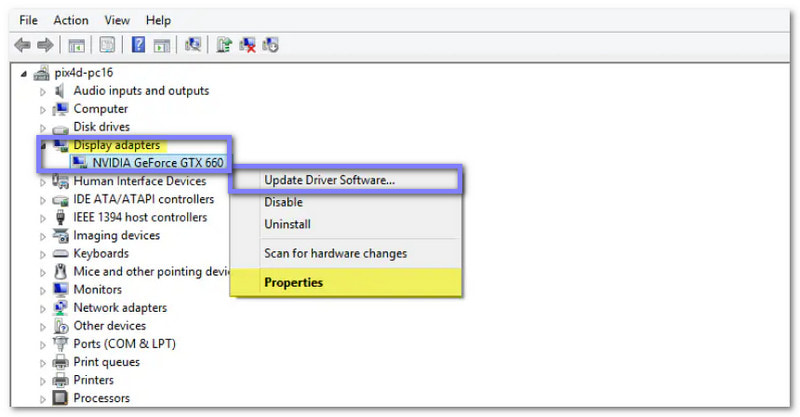
• Lähetys eri palvelimelle: Jos suoratoistossa on viivettä, kokeile toista palvelinta. Kiireiset palvelimet voivat hidastaa tiedonsiirtoa ja aiheuttaa OBS-viivettä.
Osa 3: Lopullinen ratkaisu pelien tallentamiseen
AVAide Screen Recorder on huippuohjelma pelien tallentamiseen ammattilaisen tavoin. Pelaatpa sitten suosittuja pelejä, kuten Fortnitea, Valorantia tai Robloxia, se tekee toiminnan tallentamisesta helppoa ja sujuvaa.
Yhdellä napsautuksella voit tallentaa pelikokemuksesi ilman viivettä, lisätä nuolia tai korostuksia korostaaksesi tärkeitä hetkiä ja luottaa sen 100%:n vakaaseen suorituskykyyn. Se toimii Windowsilla ja Macilla, joten kenen tahansa on helppo tallentaa pelikokemuksensa missä tahansa.
Vaihe 1Ensinnäkin sinun on ladattava ja asennettava ilmainen AVAide Screen Recorder. Kun se on tehty, käynnistä ohjelma tietokoneellasi.

ILMAINEN LATAAUS Windows 7 tai uudempi
 Suojattu lataus
Suojattu lataus
ILMAINEN LATAAUS Mac OS X 10.13 tai uudempi
 Suojattu lataus
Suojattu latausVaihe 2Kun AVAide Screen Recorder on avattu, se käynnistyy yleensä Screen Recorder -tilassa. Koska tallennat pelejä, napsauta avattavaa nuolta ja valitse Pelin tallennin tila. Anna sitten ohjelman järjestelmänvalvojan oikeudet valitsemalla Suorita aina järjestelmänvalvojana ja napsauttamalla OK -painiketta.
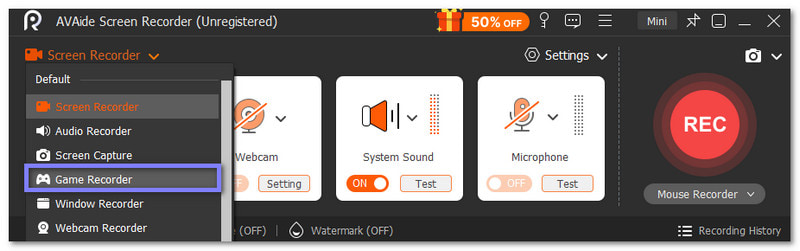
Vaihe 3Vuonna Valitse Peli -välilehdeltä valitse peli, jonka haluat tallentaa. Käynnistä sitten molemmat Järjestelmän ääni ja Mikrofoni tallentaaksesi pelin äänen ja oman äänesi samanaikaisesti. Haluatko lisätä itsesi videolle? Jos kyllä, ota käyttöön Verkkokamera.
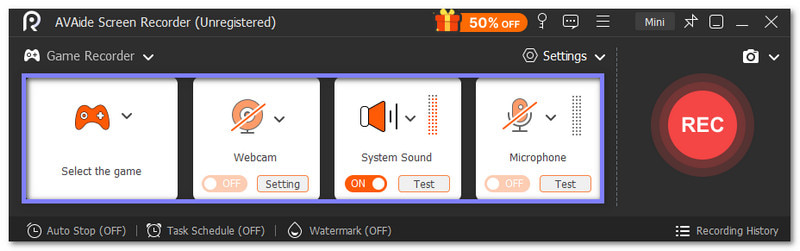
Vaihe 4Onko kaikki valmiina? Jos on, napsauta REC -painiketta, ja ennen tallennuksen alkamista näkyviin tulee kolmen sekunnin lähtölaskenta. Muista, että tallennusikkunan kokoa ei voi muuttaa tallennuksen aikana, joten varmista, että pelisi asetukset ovat haluamallasi tavalla.
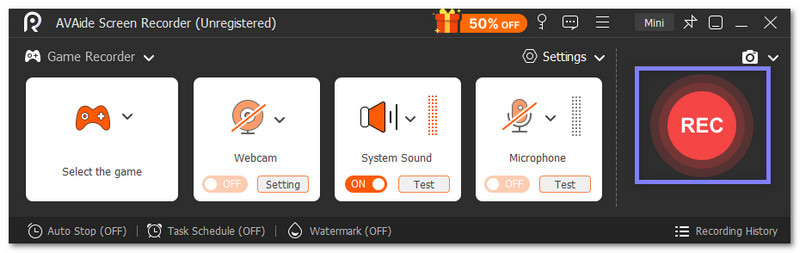
Vaihe 5Tallennuksen aikana pelinäytön alla näkyy kelluva palkki. Tästä palkista saat käyttöösi useita käteviä työkaluja. Voit painaa Kamera -painiketta ottaaksesi kuvakaappauksia kohokohdistasi. Voit myös käyttää merkintätyökaluja kohdasta Työkalulaatikko lisätäksesi viivoja, nuolia, tekstejä tai korostuksia suoraan tallenteeseesi.
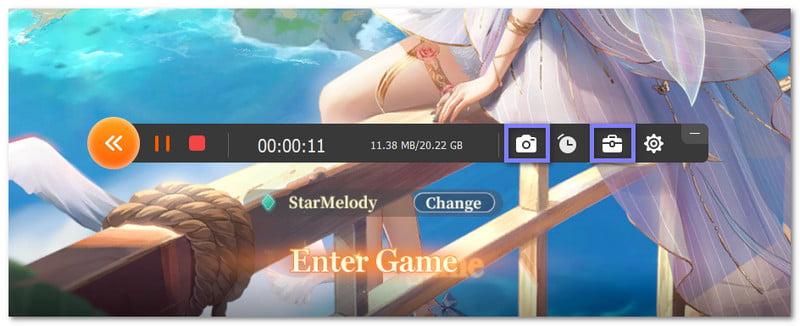
Vaihe 6Kun pelisessiosi päättyy, napsauta Lopettaa -painiketta tallennuksen lopettamiseksi. Esikatselunäyttö ponnahtaa esiin, jossa voit tehdä muokkauksia, kuten rajata, tehostaa ääntä tai poimia ääniä. Sinulla on nyt viimeistelty pelivideo valmiina jaettavaksi tai ladattavaksi. Mahtavaa työtä!
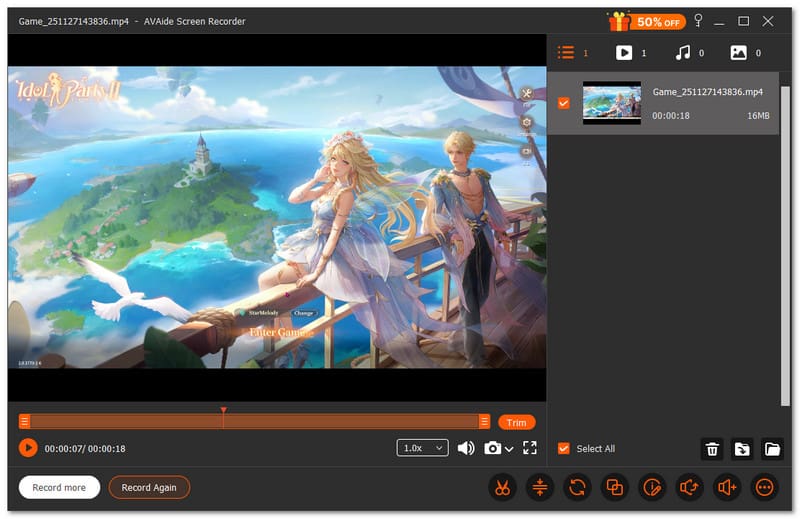
Muita ominaisuuksia, jotka tekevät AVAide Screen Recorderista erinomaisen valinnan:
• Monet tulostusmuodot - Tallenna tallenteet MP4-, WMV-, MOV-, AVI- jne. -tiedostomuodoissa.
• Sujuva pelin tallennus - Tallenna pelejä täydellä teräväpiirtolla 60 fps:n nopeudella.
• Nopea kuvakaappaustyökalu - Ota näyttökuva yhdellä napsautuksella tallentaaksesi kohokohdat.
• Verkkokameran, peliäänen ja mikrofonin äänitallennus - Lisää kasvosi, järjestelmän äänet ja puheesi yhdeksi siistiksi tallenteeksi.
• Tallenna puhelimen näyttö - Näytön tallennus Androidilla tai iPhonella nopeasti sisäänrakennetulla tallentimella.
On monia tapoja Korjaa OBS-viive peleissä, ja autamme sinua mielellämme tässä.
Jos etsit myös tehokasta tapaa tallentaa pelivideoita, älä etsi enää, AVAide Screen Recorder on täällä. Siinä on Game Recorder -tila, joka on erityisesti suunniteltu tehokkaisiin pelaamiseen, joten pelitallenteet pysyvät sujuvina ja täysin viiveettä. Kokeile sitä nyt peleissäsi!
Tallenna näyttö, ääni, web-kamera, pelattavuus, online-kokoukset sekä iPhone/Android-näyttö tietokoneellesi.
Näytön tallennus




